
Et skjermbilde av Farming Simulator 22 fra Steam
Giants Software lanserte den nyeste Farming-simulatoren denne uken, og blåste opp Steam-listene. Men ettersom tonnevis av virtuelle bønder skyndte seg inn for å planlegge avlinger, skaffe husdyr og administrere virksomhetene sine, rapporterer flere og flere aktører at Farming Simulator 22 FPS faller på PC-en deres . Hvis du befinner deg i samme båt, ikke bekymre deg. Du har havnet på riktig side. Etter å ha lest denne artikkelen, vil du være i stand til å løse dette problemet enkelt!
Prøv disse rettelsene
Her er en liste over rettelser som har løst Farming Simulator 22 FPS-fallene for andre PC-spillere. Du trenger ikke å prøve dem alle. Bare arbeid deg gjennom listen til du finner den som gjør susen for deg.
- Kjør Driver Easy og klikk på Skann nå knapp. Driver Easy vil deretter skanne datamaskinen og oppdage eventuelle problemdrivere.

- Klikk på Oppdater knappen ved siden av den flaggede grafikkdriveren for automatisk å laste ned riktig versjon av den driveren, så kan du installere den manuelt (du kan gjøre dette med GRATIS versjonen).

Eller klikk Oppdater alt for automatisk å laste ned og installere riktig versjon av alle driverne som mangler eller er utdaterte på systemet ditt.
(Dette krever Pro-versjon som kommer med full støtte og en 30-dagers pengene-tilbake-garanti. Du blir bedt om å oppgradere når du klikker Oppdater alt .) - Når driveren er oppdatert, start PC-en på nytt for at endringene skal tre i kraft. De Pro-versjon av Driver Easy følger med full teknisk støtte . Hvis du trenger hjelp, vennligst kontakt Driver Easys støtteteam på .
- Trykk på på tastaturet Windows-logo-tasten og R samtidig, skriv deretter powercfg.cpl og trykk Tast inn .

- Utvid i popup-vinduet Skjul tilleggsplaner og velg Høy ytelse .

- Sett V-Sync til Av
- Reduser oppløsningsskaleringen til 80 % hvis PC-en din knapt oppfyller systemkravet for FS 22.
- Klikk Administrer 3D-innstillinger til venstre, og naviger deretter til Programinnstillinger fanen. I Velg et program du vil tilpasse: del, legg til Farming Simulator 22 fra programlisten.
- I Angi innstillingene for dette programmet seksjon, endre følgende innstillinger:
Maks bildefrekvens : Sett den til en bildefrekvens under skjermens gjeldende oppdateringsfrekvens.
OpenGL-gjengivelses-GPU : Sett den til din Nvidia GPU
Strømstyring : Foretrekker maksimal ytelse
Lav latensmodus : Ultra
Vertikal synkronisering : Rask
Teksturfiltrering – Kvalitet : Opptreden - Klikk Søke om for å lagre endringene.
- Åpen AMD Radeon-innstillinger .
- Gå til Gaming > Globale innstillinger . Endre deretter innstillingene på samme måte som du ser på skjermbildet nedenfor.

- Lansering Damp og gå til din BIBLIOTEK , høyreklikk deretter på Farming Simulator 22-spilltittelen og klikk Egenskaper… .

- I GENERELL seksjon, Fjern merket Aktiver Steam Overlay mens du er i spillet .

- Trykk på på tastaturet Windows-logo-tasten og Jeg samtidig for å åpne Windows-innstillinger . Klikk Gaming for å åpne Windows 10-spillinnstillingene.

- Klikk Fanger til venstre altså skru av bryteren udner Bakgrunnsopptak hvis den er slått på.

- Windows 10
Installer den nyeste spilloppdateringen
Giants Software, utviklerne av Farming Simulator 22 slipper vanlige spilloppdateringer for å fikse feil og forbedre spillytelsen. Det er mulig at en nylig oppdatering har forårsaket spillkrasjproblemet, og at det kreves en ny oppdatering for å fikse det.
Hvis en patch er tilgjengelig, vil den bli oppdaget av Steam, og den nyeste spilloppdateringen vil automatisk lastes ned og installeres når du starter spillet.
Start Farming Simulator 22 for å se om FPS er tilbake til det normale. Hvis FPS i spillet fortsatt faller, eller det ikke er noen ny spilloppdatering tilgjengelig, gå videre til neste rettelse nedenfor.
Oppdater grafikkdriveren
Hvis du ikke har oppdatert grafikkdriveren på lenge, bør du oppdatere eller installere driveren på nytt, fordi den utdaterte eller defekte grafikkdriveren kan utløse et problem med Farming Simulator 22 FPS.
Det er hovedsakelig to metoder for å oppdatere grafikkdriveren:
Manuelt – For å oppdatere grafikkdriveren til den nyeste versjonen, må du besøke produsentens nettsted, laste ned den nøyaktige driveren og deretter installere den manuelt.
Automatisk - Hvis du ikke har tid, tålmodighet eller datakunnskaper til å oppdatere driverne manuelt, kan du i stedet gjøre det automatisk med Driver enkelt .
Driver Easy vil automatisk gjenkjenne systemet ditt og finne de riktige driverne for grafikkortet ditt og din Windows-versjon, og den vil laste ned og installere dem riktig:
Still inn strømplanen til PC-en for høy ytelse
En strømplan er et sett med system- og maskinvareinnstillinger på Windows OS. Den er designet for å administrere hvordan datamaskinen din bruker og sparer strøm. Generelt sett, jo høyere ytelse, jo mer strøm bruker datamaskinen.
I de fleste tilfeller er strømplanen på PC-er konfigurert til Balansert som standard, noe som kan begrense driftskapasiteten til ditt grafikkort og CPU. I Windows 10 eller Windows 11 kan du tilpasse strømplanen på PC-en, som lar deg få mer ytelse.
Hvis du opplever ytelsesproblemer som at FPS faller, kan du prøve å endre strømplanen til PC-en din for best ytelse. Slik gjør du det:
Start Farming Simulator 22 og sjekk om du får en bedre PFS. Hvis Farming Simulator 22 FPS faller igjen, prøv neste løsning nedenfor.
Optimaliser grafikkinnstillingene i spillet
Optimalisering av grafikkinnstillingene er en annen løsning som kan øke FPS i spillet, spesielt hvis PC-en din knapt oppfyller minimumskravene til Farming Simulator 22. Hvis du har en kraftig PC, hopper du over denne løsningen.
Normalt vil PFS i spillet øke etter at du senker følgende grafikkinnstillinger i spillet:
Start spillet og gå til Alternativer > Skjerminnstillinger først:
Trykk deretter mellomromstasten å få tilgang Avanserte grafikkinnstillinger . Endre deretter grafikkinnstillingene som følger:
Start Farming Simulator 22 på nytt etter at du har endret grafikkinnstillingene i spillet for å sjekke om FPS fortsatt synker, prøv neste løsning nedenfor.
Endre grafikkortinnstillingene
Å justere grafikkortinnstillingene i Nvidia eller AMD kontrollpanel kan også forbedre FPS i spillet. Hvis du ikke endret grafikkortinnstillingene dine, bør du prøve det.
For Nvidia-brukere , følg trinnene nedenfor:
For AMD-brukere , følg trinnene nedenfor:
Start Farming Simulator 22 og se om FPS i spillet øker. Hvis ikke, gå videre til neste rettelse nedenfor.
Deaktiver overlegg
I følge mange PC-spillere kan overlegg noen ganger forstyrre FS 22 og til og med introdusere ytelsesproblemer og kompatibilitetsproblemer. Hvis rettelsene ovenfor du prøvde ikke ga deg en åpenbar FPS-boost, kan du prøve å deaktivere overlegget i spillet før du spiller spillet.
Det er mange apper som tilbyr overleggsfunksjoner. Her tar jeg Steam-overlegget som et eksempel for å vise deg hvordan du slår av overlegget i Steam:
Hvis du bruker andre apper med overleggsfunksjoner, for eksempel Discord, Nvidia GeForce Experience, Twitch, etc., må du sørge for at du har deaktivert overlegget i spillet i disse appfunksjonene før du starter spillet på nytt.
Start Farming Simulator 22 igjen etter at du har deaktivert alle overleggene i spillet og se om FPS i spillet forbedres. Hvis dette problemet vedvarer, prøv neste løsning nedenfor.
Deaktiver bakgrunnsopptak og Xbox Game Bar
Bakgrunnsopptaket og Xbox Game Bar-funksjonen i Windows 10 er praktisk for de som elsker å dele videoer med høydepunkter. Når de er aktivert, kjører de imidlertid hele tiden i bakgrunnen, og samler tonnevis av ressurser.
Hvis du har aktivert bakgrunnsopptak og Xbox Game Bar, og du lider av FPS-fall i spillet, kan du prøve å deaktivere dem. Slik gjør du det:
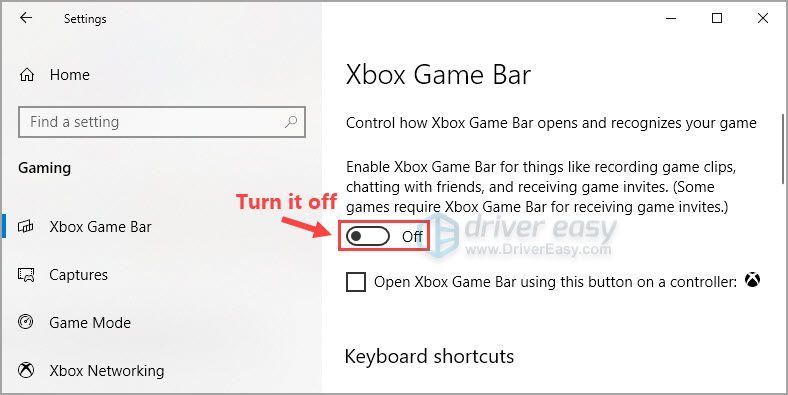
Start Farming Simulator 22 for å se at du kan spille den jevnt.
Forhåpentligvis hjalp en av rettelsene i artikkelen deg med å fikse problemet med FPS-slipp i Farming Simulator 22. Legg gjerne igjen en kommentar nedenfor hvis du har spørsmål eller forslag til dette problemet. Takk for at du leste!















